Contents

Pada artikel kali ini, ilmuzimbra akan membahas tentang cara instalasi dan konfigurasi Zimbra Server Network Edition versi 9.0 di Ubuntu 20.04. Khusus di bagian 1 ini kita akan fokus dalam persiapan sebelum menginstal Zimbra.
Untuk installer zimbranya dapat didownload di website resmi zimbra, pastikan ketika mendownload installer zimbra disesuaikan dengan OS yang digunakan.
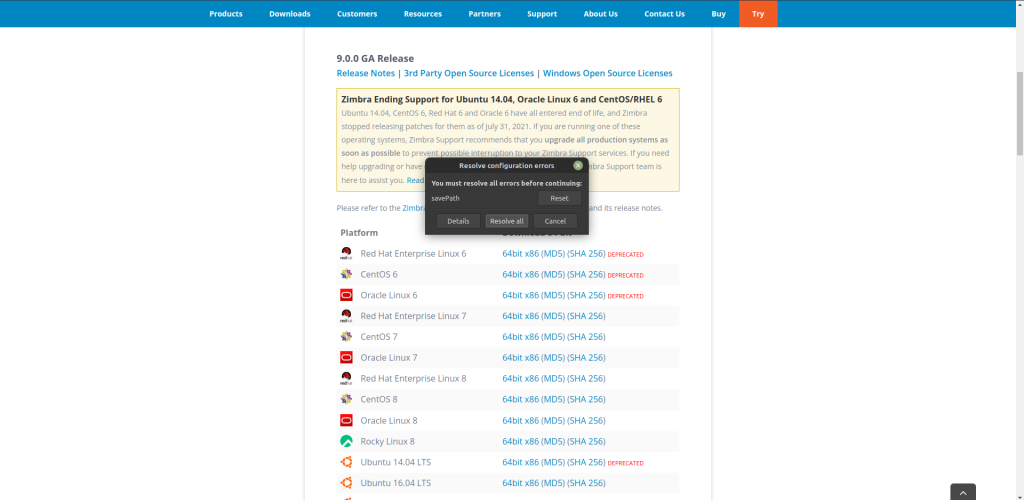
Sedangkan untuk lisensi trial zimbranya bisa didapatkan di sini. Dengan lisensi trial ini kita bisa mencoba semua fitur yang ada di Zimbra selama 60 hari dengan limit user maksimum 50 akun.
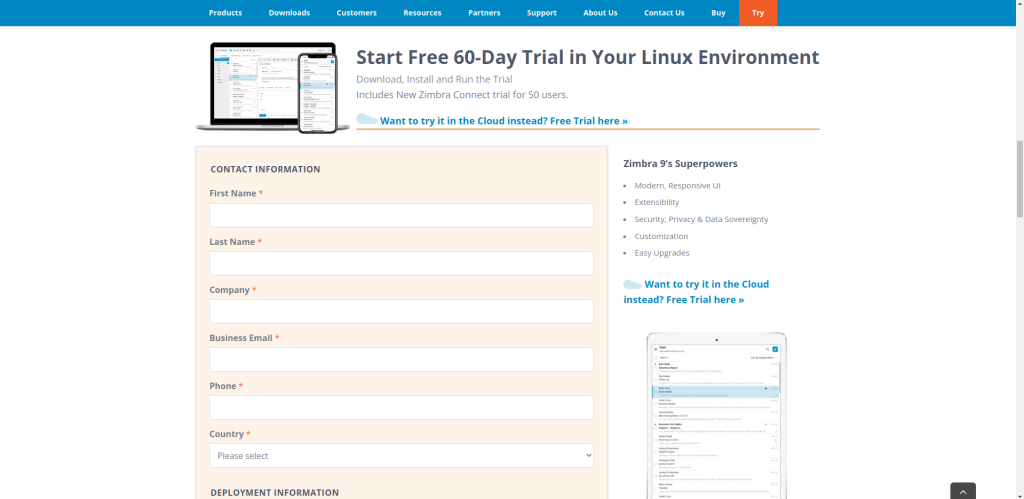
Sebelum mulai menginstal zimbra, ada beberapa hal yang perlu kita persiapkan terlebih dahulu
Konfigurasi jaringan
Untuk melakukan konfigurasi jaringan di Ubuntu 20.04 bisa dengan mengedit file /etc/netplan/00-installer-config.yml menggunakan teks editor pilihan kalian.
Edit file tersebut dan sesuaikan dengan ip address milik kalian.
|
1 2 3 4 5 6 7 8 9 10 11 12 |
# This is the network config written by 'subiquity' network: renderer: networkd ethernets: ens192: link-local: [ ipv4 ] dhcp4: false addresses: [ 192.168.1.195/24 ] gateway4: 192.168.1.1 nameservers: addresses: [ 8.8.8.8 ] version: 2 |
Jika sudah terkonfigurasi, jalankan perintah di bawah untuk menerapkan perubahan.
|
1 |
$ sudo netplan apply |
Selanjutnya, disable ipv6 dengan cara mengedit file /etc/sysctl.conf menggunakan teks editor pilihan kalian, lalu tambahkan baris ini ke dalam file tersebut.
|
1 2 |
net.ipv6.conf.default.disable_ipv6=1 net.ipv6.conf.all.disable_ipv6=1 |
Simpan lalu jalankan perintah di bawah ini untuk menerapkan perubahan
|
1 |
$ sudo sysctl -p |
Konfigurasi hostname
Untuk mengkonfigurasi hostname bisa menggunakan perintah hostnamectl yang dijalankan sebagai user root.
|
1 |
$ sudo hostnamectl set-hostname mail |
Selanjutnya, edit file /etc/hosts menggunakan teks editor pilihan kalian, lalu tambahkan ip-address dan nama-domain kalian.
|
1 2 |
127.0.0.1 localhost 192.168.1.195 mail.muzimbra.com mail |
Nonaktifkan service firewall
|
1 |
$ sudo systemctl stop ufw; sudo systemctl disable ufw |
Instalasi & Konfigurasi DNSMasq
Nonaktifkan service systemd-resolved
Karena kita akan membuat DNS lokal kita sendiri menggunakan DNSMasq maka service systemd-resolved harus dinonaktifkan terlebih dahulu.
|
1 |
$ sudo systemctl stop systemd-resolved; sudo systemctl disable systemd-resolved |
Instalasi DNSMasq
Untuk instalasinya, jalankan perintah di bawah ini.
|
1 |
$ sudo apt update; sudo apt install dnsmasq |
Setelah terinstal, lanjut dengan mengedit file konfigurasi DNSMasq nya di /etc/dnsmasq.conf dengan teks editor pilihan kalian.
Sesuaikan IP Address, Hostname dan Domainnya dengan milik kalian.
|
1 2 3 4 5 |
resolv-file=/etc/resolv.conf address=/muzimbra.com/192.168.1.195 except-interface=lo listen-address=192.168.1.195 mx-host=muzimbra.com,mail.muzimbra.com,10 |
Simpan, lalu restart service dnsmasq.
|
1 |
$ sudo systemctl restart dnsmasq |
Pastikan service dnsmasqnya sudah aktif.
|
1 |
$ sudo systemctl status dnsmasq |
Hapus file /etc/resolv.conf.
|
1 |
$ sudo rm /etc/resolv.conf |
Buat file /etc/resolv.conf yang baru lalu masukkan seperti di bawah ini, jangan lupa untuk sesuaikan IP Address dan domainnya dengan milik kalian.
|
1 |
$ sudo vi /etc/resolv.conf |
|
1 2 3 4 5 |
nameserver 8.8.8.8 nameserver 8.8.4.4 nameserver 192.168.1.195 domain muzimbra.com search muzimbra.com |
Jika sudah, sekarang waktunya untuk testing menggunakan perintah dig dan nslookup.
|
1 2 3 4 5 6 7 |
$ nslookup muzimbra.com Server: 192.168.1.195 Address: 192.168.1.195#53 Name: muzimbra.com Address: 192.168.1.195 |
|
1 2 3 4 5 6 7 8 9 10 11 12 13 14 15 16 17 18 19 20 21 22 23 |
$ dig muzimbra.com mx ; <<>> DiG 9.16.1-Ubuntu <<>> muzimbra.com mx ;; global options: +cmd ;; Got answer: ;; ->>HEADER<<- opcode: QUERY, status: NOERROR, id: 30620 ;; flags: qr aa rd ra ad; QUERY: 1, ANSWER: 1, AUTHORITY: 0, ADDITIONAL: 2 ;; OPT PSEUDOSECTION: ; EDNS: version: 0, flags:; udp: 4096 ;; QUESTION SECTION: ;muzimbra.com. IN MX ;; ANSWER SECTION: muzimbra.com. 0 IN MX 10 mail.muzimbra.com. ;; ADDITIONAL SECTION: mail.muzimbra.com. 0 IN A 192.168.1.195 ;; Query time: 4 msec ;; SERVER: 192.168.1.195#53(192.168.1.195) ;; WHEN: Wed Jan 18 08:40:51 UTC 2023 ;; MSG SIZE rcvd: 90 |
Sampai di sini kita telah selesai mempersiapkan server Ubuntu 20.04 lengkap dengan DNSMasq sebagai DNS lokal untuk kebutuhan instalasi Zimbra.
Nantikan artikel lanjutannya Instalasi Zimbra NE Versi 9.0 Single Server di Ubuntu 20.04 Bagian 2 — Instalasi


Mantaaap